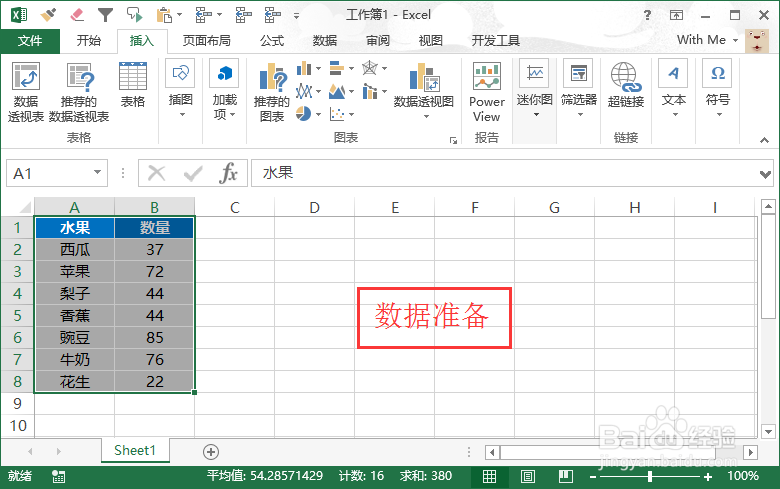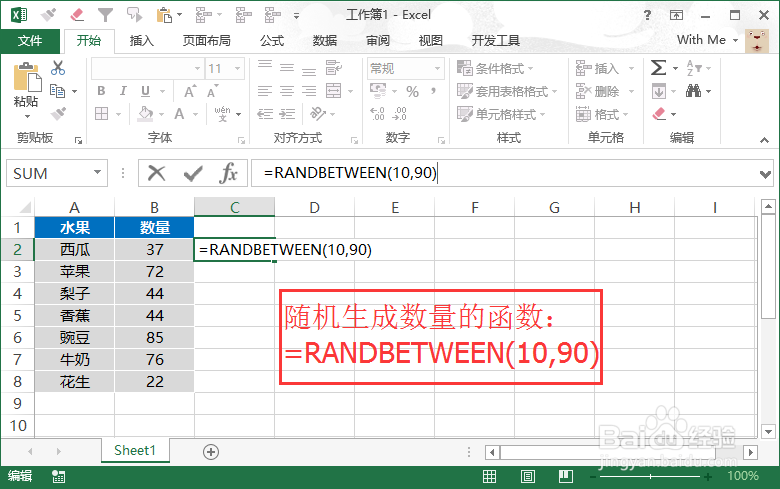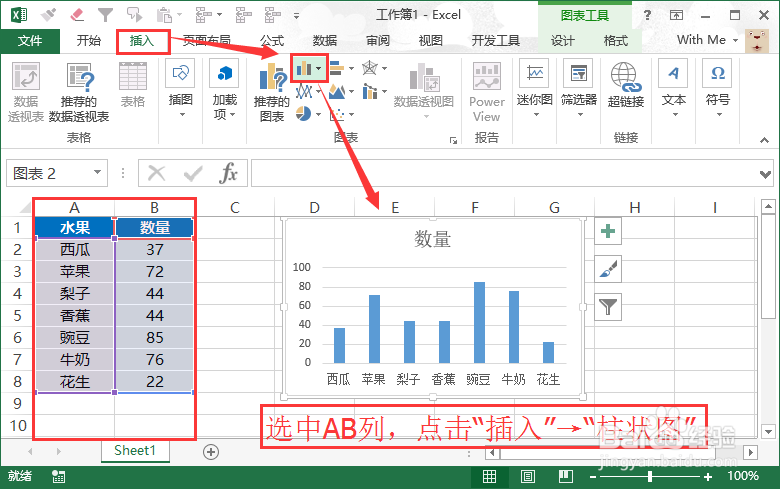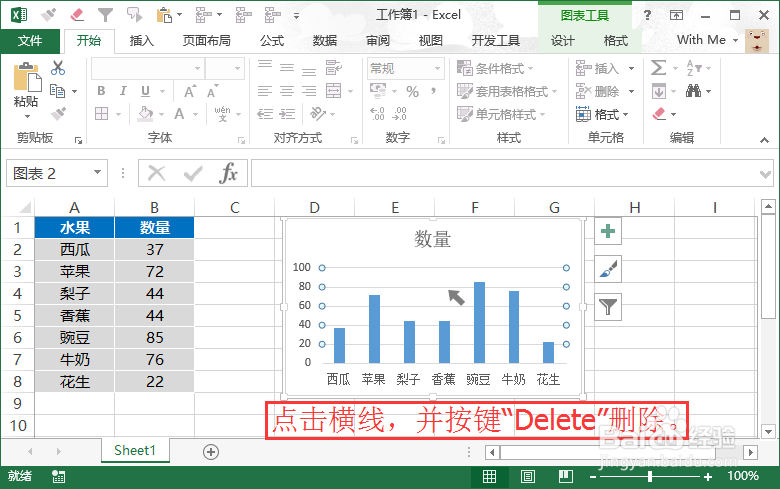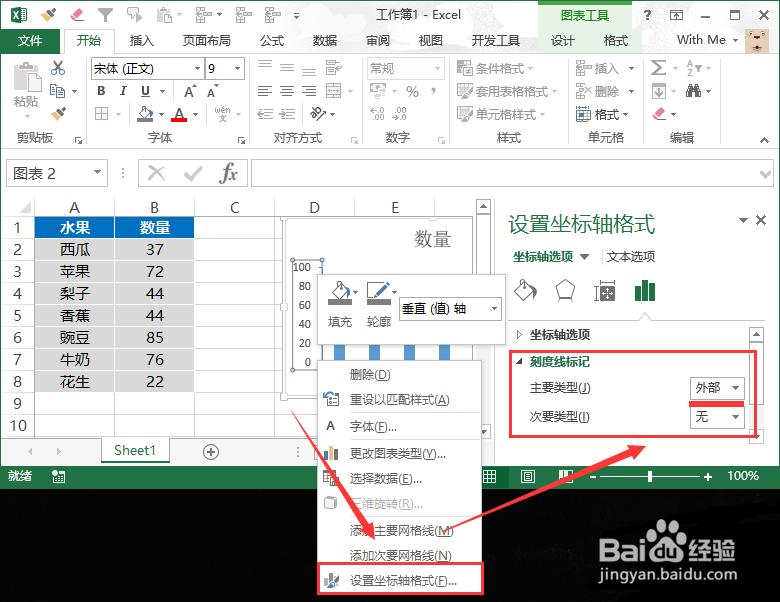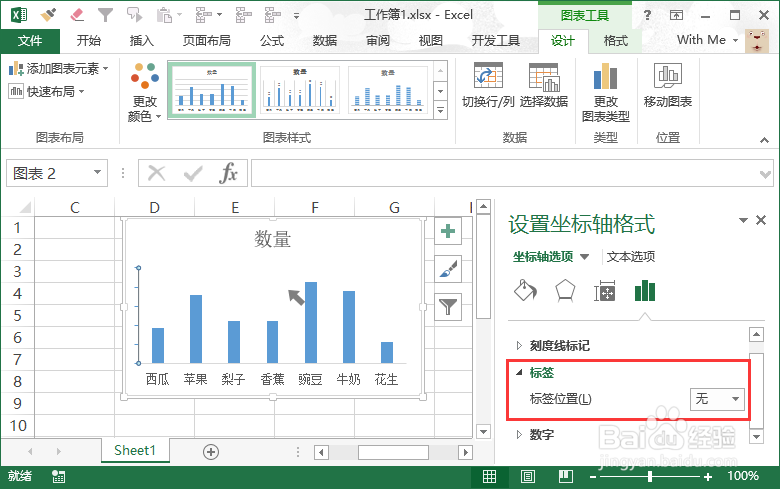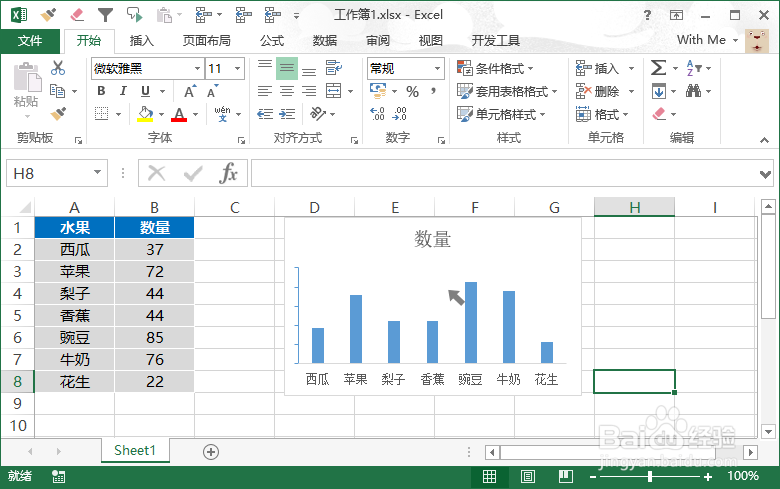excel图表如何保留坐标轴且不显示数字
1、准备好测试数据,在A列输入“水果”,在B列输入“数量”。在水果处任意输入名称及数量。
2、在输入数量的时候,使用随机函数,能自动生成数字:RANDBETWEEN函数,参数1:起始数,参数2:终止数。完整输入:=RANDBETWEEN(10,99)即可。
3、选中A、B列之后,在菜单栏中,找到“插入”,在图表下选择“柱状图”完成图表添加。
4、演示版本是Excel2013,默认是不显示坐标轴刻度。为了更直观的观察,点击表格中的横线(网格线)删除。鼠标移动到横线处点击并按键“Delete”删除。
5、纵轴上加上刻度:鼠标右键点击纵轴,在弹出菜单栏中选择”设置坐标轴格式“。并找到”刻度线标记“,将主要类型,设置为”外部“(其他版本的excel默认已设置)。
6、隐藏标签内容:在第五步的位置(“刻度线标记”)下面,可找到“标签”,将"标签位置”设置为“无”即可。
7、完成。
声明:本网站引用、摘录或转载内容仅供网站访问者交流或参考,不代表本站立场,如存在版权或非法内容,请联系站长删除,联系邮箱:site.kefu@qq.com。
阅读量:62
阅读量:56
阅读量:43
阅读量:33
阅读量:33